
- •Содержание
- •1. Использование системы Microwave Office для решения задач радиофизики 6
- •2. Использование программной среды hfss для решения задач радиофизики 55
- •3. Использование системы matlab для решения задач радиофизики 64
- •Введение Общие требования к выполнению лабораторных работ
- •Основные рекомендации по использованию инструктивно-методических материалов
- •1. Использование системы Microwave Office для решения задач радиофизики Основные сведения о системе Microwave Office
- •Элементы пользовательского интерфейса программной среды Microwave Office
- •Основы работы в Microwave Office
- •Лабораторная работа № 1.1 Анализ пассивных цепей на основе сосредоточенных элементов в среде Microwave Office Задания к работе
- •Пояснения к работе
- •9 Баллов
- •Пояснения к работе
- •12 Баллов
- •Пояснения к работе
- •17 Баллов
- •Пояснения к работе
- •14 Баллов
- •Пояснения к работе
- •20 Баллов
- •Лабораторная работа № 2.1 Проектирование волноводного делителя средствами hfss Задания к работе
- •Пояснения к работе
- •18 Баллов
- •Программные единицы matlab
- •Символы и знаки matlab
- •Основные операторы и команды matlab
- •Ввод-вывод данных matlab
- •Математические функции matlab
- •Операции с матрицами в matlab
- •Графические функции matlab
- •2D графики.
- •2D графики 3d данных.
- •3D графики.
- •Вспомогательные графические функции matlab
- •Функции обработки звука matlab
- •Вспомогательные команды и функции matlab
- •Символьная математика matlab
- •Работа в среде matlab
- •Лабораторная работа № 3.1 Расчет полей в прямоугольном резонаторе средствами matlab Задания к работе
- •Варианты заданий
- •Пояснения к работе
- •7 Баллов
- •Пояснения к работе
- •5 Баллов
- •Пояснения к работе
- •Максимальное число баллов за работу
- •Литература
17 Баллов
Лабораторная работа № 1.4
Проектирование фильтра на встречно-гребенчатой структуре с использованием электромагнитного симулятора в среде Microwave Office
Задания к работе
Выполнить проектирование микрополоскового полосно-пропускающего фильтра на встречно-гребенчатой структуре (рис. 1.4.1) с использованием электромагнитного симулятора в среде Microwave Office. Фильтр должен работать в полосе частот 3÷5 ГГц и обеспечивать пропускание в полосе частот 4÷4.2 ГГц. Фильтр должен быть выполнен в виде трех отрезков микрополосковой линии, закороченных с одной стороны при помощи сквозной перемычки (via), на поликоровой (alumina) подложке размера 12×12 мм с толщиной h = 0.636 мм и с диэлектрической проницаемостью ε = 9.8 (tg δ = 0.001). Считать, что структура микрополосков сформирована напылением золота толщиной 0.001 мм. При построении фильтра использовать размеры с рис. 1.4.2. Предполагать, что фильтр размещается внутри металлического корпуса того же поперечного размера, что и подложка, с толщиной воздушной прослойки между верхней поверхностью и подложкой 5 мм.

Рис. 1.4.1. Фильтр на встречно-гребенчатой структуре
Перед рассмотрением трехзвенного фильтра убедиться в том, что резонансная частота одного звена лежит в полосе пропускания проектируемого фильтра. Для трехзвенного фильтра рассмотреть влияние корректирующей вставки, расположенной на конце первого и третьего звена, путем сравнения частотных характеристик рассматриваемого фильтра и фильтра без этих вставок. Также проанализировать к чему приведет выравнивание второго звена по вертикали относительно первого и третьего звена путем сравнения частотных характеристик исходного фильтра и фильтра со смещенным вторым звеном.

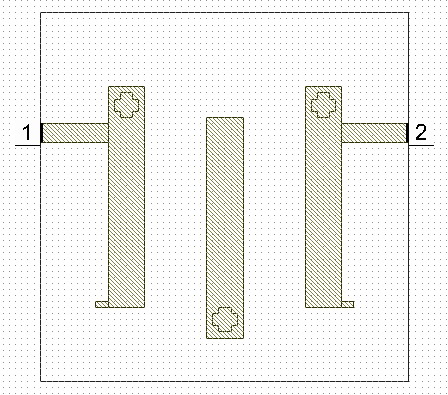
Рис. 1.4.2. Геометрия микрополосковой структуры фильтра
Для спроектированного фильтра построить распределение токов и полей, а также выполнить анимацию их изменений во времени.
Пояснения к работе
Для реализации данного задания, прежде всего, необходимо создать проект (командой New) в среде Microwave Office, а затем командами File > Save Project As сохранить его в определенном месте, дав ему соответствующее имя, например, Interdigital Filter.
Перед тем, как приступать к моделированию микрополосковой планарной структуры фильтра необходимо выполнить импорт файла обработки слоев. Файл обработки слоев (LPF, Layer Process File) определяет установки по умолчанию для представления микрополосковой структуры, в том числе и для рисования слоев в двухмерном и трехмерном виде, для отображения параметров электромагнитного симулятора EMsight. Для этого надо выполнить команду Project > Process Library > Import LPF и импортировать из папки Microwave Office (C:\Program Files\AWR) файл обработки слоев Blank.lpf, согласившись при этом на замену им существующего файла LPF. Также заранее надо определить размерности используемых единиц (длину в данном проекте лучше измерять в миллиметрах), и сделать это можно на ветви проекта Project Options. Для этого в диалоговом окне Project Options следует перейти на вкладку Global Units и выбрать единицу длины в виде "mm".
Поскольку речь идет о проектировании фильтра с использованием электромагнитного симулятора, то в проект необходимо вставить новую электромагнитную структуру (командой New EM Structure), в которой будет определен фильтр. В диалоговом окне New EM Structure в поле для ввода имени структуры ввести Interdigital Filter, а в качестве используемого электромагнитного симулятора выбрать AWR EMSight Simulator. Затем в диалоговом окне Layout Options, которое запускается командой Options > Layout Options, на вкладке Layout следует задать Grid Spacing равным 1 мм и Database unit size равным 0.01 мм.
Для создаваемой электромагнитной (ЭМ) структуры, прежде всего, необходимо определить типы используемых материалов, параметры подложки и ее слоев, параметры ее границ, шаг сетки для рисования (и анализа структуры) микрополосков, а также другие опции для структуры. Для этого существует подпункт Enclosure, расположенный под именем созданной структуры, двойным щелчком мышки на котором можно открыть диалоговое окно для задания параметров структуры (см. рис. 1.4.3). На вкладке Enclosure этого окна следует определить размеры подложки (X-Dim – 12 мм, Y-Dim – 12 мм) и шаг разбиений на элементарные участки (шаг сетки) по каждой координате для реализации численного алгоритма анализа ЭМ структуры (Grid_X – 0.2 мм, Grid_Y – 0.2 мм).
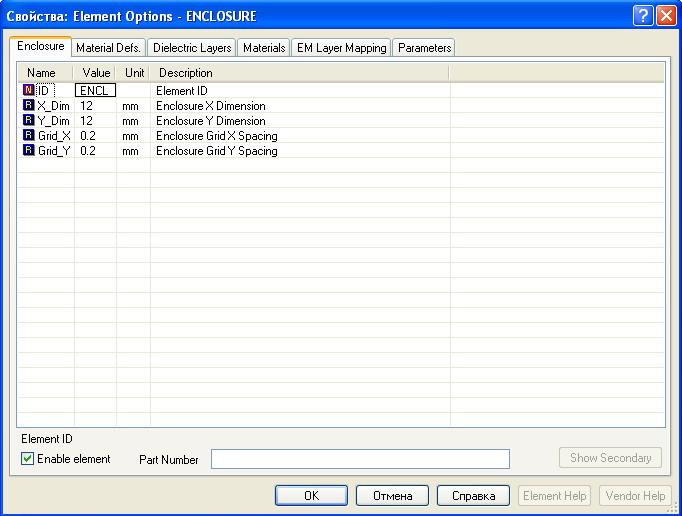
Рис. 1.4.3. Диалоговое окно для задания параметров структуры
Затем необходимо определить материалы, используемые при создании рассматриваемой структуры. Для этого надо перейти на вкладку Material Defs и нажать кнопку Add для таблицы Dielectric Definitions. Запуститься диалоговое окно Add Dielectric, в котором в поле Name следует определить имя материала Alumina (поликор), в поле Er задать диэлектрическую проницаемость 9.8 и в поле TanD задать тангенс дельта материала 0.001 (также в поле Color можно задать цвет отображения для данного материала, например, зеленый). Аналогичным образом следует задать тип используемого материала проводника, нажав кнопку Add для таблицы Conductor Definitions. В появившемся диалоговом окне Add Conductor в поле Presets следует выбрать Gold. Можно также задать цвет отображения для Gold, например, желтый.
Теперь на вкладке Dielectric Layers можно определить диэлектрические слои структуры в соответствии с рис. 1.4.4. Материал слоев следует выбирать из списка заранее предопределенных в колонке Material Definition. В качестве верхнего слоя должен быть воздушный промежуток толщиной 5 мм. На этой же вкладке следует задать тип верхней (Top Boundary) и нижней границы (Bottom Boundary) структуры (боковые границы всегда по умолчанию принимаются в виде идеального проводника): для данного рассмотрения можно выбрать "Perfect Conductor".
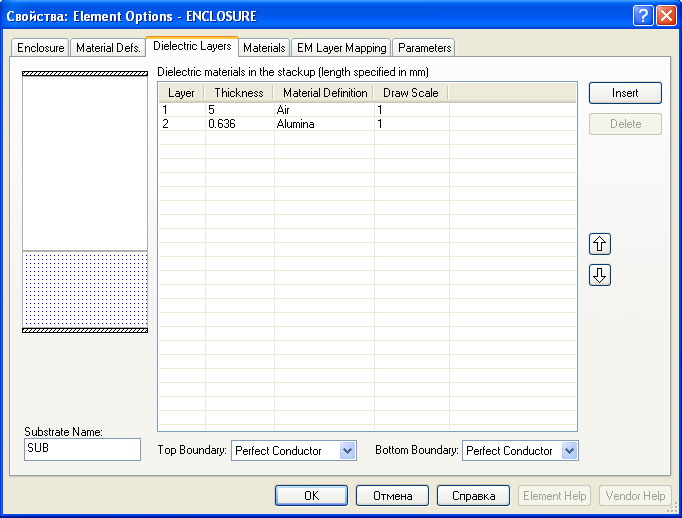
Рис. 1.4.4. Задание структуры диэлектрических слоев на вкладке Dielectric Layers
Для задания типа используемого проводника следует перейти на вкладку Materials. Существующую здесь запись следует удалить, затем нажать кнопку Insert, а затем в поле Name ввести Gold Line, в поле Thickness ввести 0.001, в поле Material Definition выбрать Gold. Теперь диалоговое окно задания параметров структуры можно закрыть, нажав кнопку OK.
Теперь можно перейти к рисованию формы поверхностной металлизации микрополосковой структуры. Для этого в созданной структуре необходимо активизировать слой, на поверхности которого предполагается размещать рисунок микрополосковой структуры. Для этого в окне просмотра проектов следует перейти на вкладку Layout, где в поле EM Layer следует выбрать слой 2 (первый слой представляет собой слой воздуха, отделяющий микрополосковую структуру от верхней крышки). Ниже следует выбрать характер металлизации Conductor (проводящие поверхностные линии) и в поле материала Material выбрать Gold Line.
Перед тем, как рисовать все звенья фильтра, желательно нарисовать первый резонатор с входным полоском и определить его резонансную частоту, чтобы убедиться в ее соответствии заданным требованиям. Сначала нарисуем входной полосок. Для этого следует активизировать команду Rectangle на панели инструментов Draw Tools или через меню. Рисование полосков можно выполнить при помощи мышки, указывая ею опорный угол прямоугольника и противоположный ему. Но поскольку на рис. 1.4.2 заданы конкретные размеры микрополосковой структуры, то лучше вместо указания мышкой использовать ввод числовых значений в специальном диалоговом окне, которое можно активизировать после нажатия кнопки Rectangle и расположения мышки в области ЭМ структуры нажатием кнопки Tab. В появившемся диалоговом окне Enter Coordinates следует ввести координаты нижнего левого угла входного полоска: x = 0 мм и y = 7.8 мм. После нажатия кнопки OK опять следует нажать клавишу Tab, чтобы в новом диалоговом окне Enter Coordinates ввести смещение относительно опорного угла прямоугольника. В появившемся диалоговом окне следует поставить галочку в селекторе Rel, чтобы указать, что будут заданы относительные координаты, то есть смещение, а после этого ввести dx = 2.2 мм и dy = 0.6 мм. Для рисования первого звена фильтра (микрополоскового резонатора) опять следует нажать кнопку Rectangle и клавишу Tab. В появившемся диалоговом окне Enter Coordinates следует ввести координаты нижнего левого угла резонатора: x = 2.2 мм и y = 2.4 мм. Затем (после закрытия первого диалогового окна) опять следует нажать Tab, поставить галочку в селекторе Rel и ввести смещение dx = 1.2 мм и dy = 7.2 мм.
Теперь созданный резонатор следует закоротить с одной стороны при помощи сквозной перемычки (via). Перед тем, как вставить короткозамыкатель, в окне просмотра проектов следует перейти на вкладку Layout, где в Layout Manager необходимо выбрать Via, Gold Line в поле Material и "1" в поле Extent. Для вставки сквозной перемычки необходимо активизировать команду Via Port либо через панель инструментов, либо через меню Draw > Add Via Port. Для ее реализации необходимо поместить указатель мышки в окне ЭМ структуры, нажать кнопку Tab для активизации диалогового окна Enter Coordinates для ввода координат опорного угла прямоугольника сквозной перемычки, в котором следует ввести x = 2.6 мм и y = 8.6 мм. Затем следует снова нажать Tab, ввести поперечные размеры перемычки dx = 0.4 мм и dy = 0.8 мм и закончить операцию нажатием кнопки OK. Сквозная перемычка должна иметь округлую форму (см. рис. 1.4.1 и 1.4.2). Для этого следует скопировать перемычку при помощи пары команд Edit > Copy и Edit > Paste, развернуть ее нажатием правой кнопки мышки после помещения указателя мышки в область ЭМ структуры, нажать Tab для задания центра этой копии и ввести x = 2.8 мм и y = 9 мм (сняв предварительно галочку в селекторе Rel). Выделив при помощи мышки одновременно две части сквозной перемычки (нажав левую кнопку мышки ниже и левее их обоих и отпустив ее правее и выше), эти обе части следует объединить при помощи команды Draw > Modify Shapes > Union.
Для задания входа и, одновременно, возбуждающего порта необходимо мышкой щелкнуть на входном полоске, затем выполнить команду Edge Port либо через панель инструментов, либо через меню Draw > Add Edge Port, и, подведя указатель мышки непосредственно к левому краю полоска, щелкнуть по нему при появлении на нем условного знака порта. В результате выполненных действий будет смоделирована ЭМ структура в виде микрополоскового резонатора, представляющего одно звено рассматриваемого фильтра (см. рис. 1.4.5).
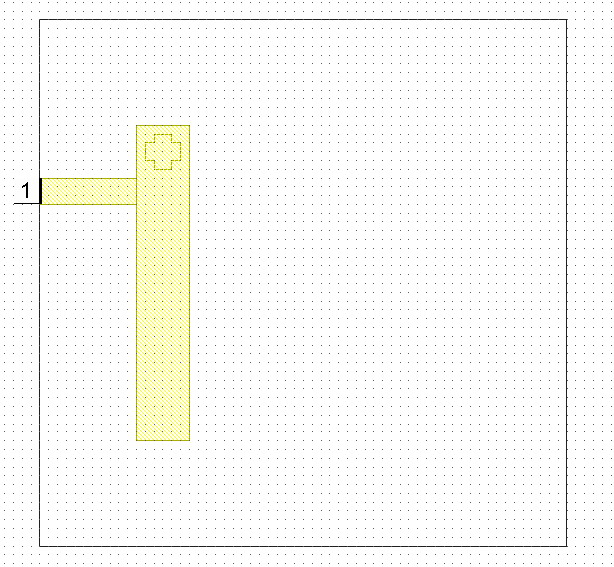
Рис. 1.4.5. Одиночный полосковый резонатор в качестве звена фильтра
Для того чтобы провести анализ созданной ЭМ структуры необходимо задать частоты, на которых ЭМ структура будет анализирована. Поскольку анализ ЭМ структуры занимает длительное время, желательно задать эти частоты отдельно от частот всего проекта. Для этого правой кнопкой мышки на имени структуры "Interdigital Filter" в дереве проекта следует активизировать контекстное меню, в котором выбрать команду Options. В появившемся диалоговом окне Options (определяющем параметры ЭМ структуры) необходимо перейти на вкладку Frequencies, где следует убрать галочку в селекторе Use project defaults, а затем задать частоты анализа структуры 3÷5 ГГц с шагом 0.02 ГГц.
Перед проведением анализа необходимо вставить график для вывода частотной зависимости модуля коэффициента отражения (элемента S11 матрицы рассеяния). Для этого на пункте Graphs дерева проектов правой кнопкой мышки следует активизировать команду Add Graph…, выбрать тип графика – Rectangular, имя графика – Filter Response. График должен быть связан с соответствующей величиной S11 командой Add Measurement… В поле Meas. Type диалогового окна Add Measurement следует выбрать Linear/Port Parameters; в поле Measurement следует выбрать S (более подробно см. в работе 1.1). Для проведения анализа одиночного резонатора и отображения результата на графике следует выполнить команду Analyze. На рис. 1.4.6 приведен примерный вид характеристики отражения одиночного резонатора.
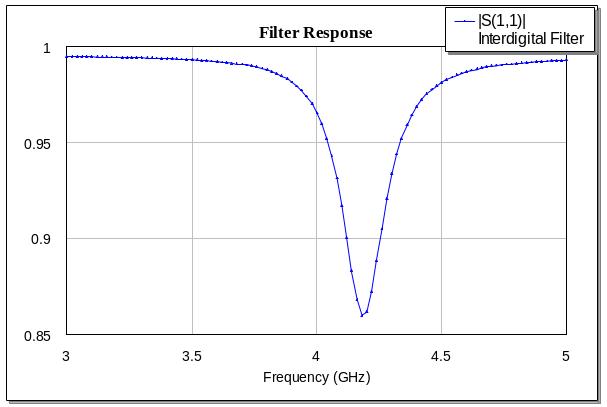
Рис. 1.4.6. Примерный вид характеристики отражения одиночного резонатора
Теперь из созданного микрополоскового резонатора можно продолжить формирование структуры трехзвенного микрополоскового полосно-пропускающего фильтра. Сначала к созданному микрополосковому резонатору необходимо добавить корректирующую вставку (в виде небольшого прямоугольного ответвления вблизи открытого конца резонатора) для корректировки формы частотной характеристики фильтра. Для этого следует нажать кнопку Rectangle, затем клавишу Tab и появившемся диалоговом окне Enter Coordinates ввести x = 2.2 мм и y = 2.4 мм (координаты нижнего левого угла резонатора). Затем опять следует нажать Tab, поставить галочку в селекторе Rel и ввести смещение dx = -0.4 мм и dy = 0.2 мм.
Для формирования выходного резонатора фильтра (третьего звена) можно воспользоваться копией входного резонатора. Для этого следует воспользоваться последовательностью команд Edit > Select All, Edit > Copy и Edit > Paste. Полученную копию следует развернуть (зеркально отобразить) при помощи нажатия правой кнопки мышки при одновременно нажатой кнопке Ctrl. Затем правый край этой копии следует выровнять с правым краем подложки.
Чтобы создать средний резонатор необходимо мышкой выделить прямоугольную область, захватывающую только входной резонатор, как это показано на рис. 1.4.7 (границы прямоугольной области отображаются пунктирной линией). Затем создать копию входного резонатора при помощи команд Edit > Copy и Edit > Paste. Полученную копию следует переместить в центр подложки и развернуть на 180° двойным нажатием правой кнопки мышки. Затем нажать Tab, убрать галочку в селекторе Rel и ввести координаты центра вставляемого объекта x = 6 мм и y = 5 мм.
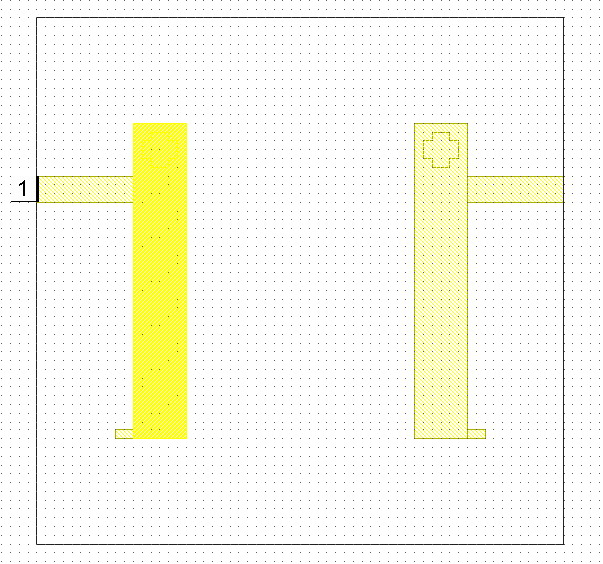

Рис. 1.4.7. Выделение мышкой входного резонатора для создания его копии
И в завершении на выходе (на конце полоска, отходящего от третьего резонатора) необходимо при помощи команды Edge Port разместить второй порт, который будет определять выход ЭМ структуры. В результате должна получиться ЭМ структура, аналогичная изображенной на рис. 1.4.1-1.4.2 (для получения трехмерного представления ЭМ структуры необходимо выполнить команду New 3D View с панели инструментов или View > New 3D View через меню). Для отображения на графике частотной зависимости коэффициента передачи S21 необходимо правой кнопкой мышки в контекстном меню для графика Filter Response активизировать команду Add Measurement… и вставить "2" в поле To Port Index диалогового окна Add Measurement. Теперь для получения частотных характеристик сформированного фильтра осталось запустить команду Analyze. В результате должны быть получены частотные характеристики, аналогичные тем, что изображены на рис. 1.4.8.
Для изучения влияния изменений вносимых в конструкцию фильтра на его частотные характеристики рекомендуется создать копию сформированной ЭМ структуры при помощи команд Edit > Copy и Edit > Paste, переименовать ее, например, в Modified Interdigital Filter, внести в нее заданные изменения, вставить ее характеристики в имеющийся график и провести анализ.
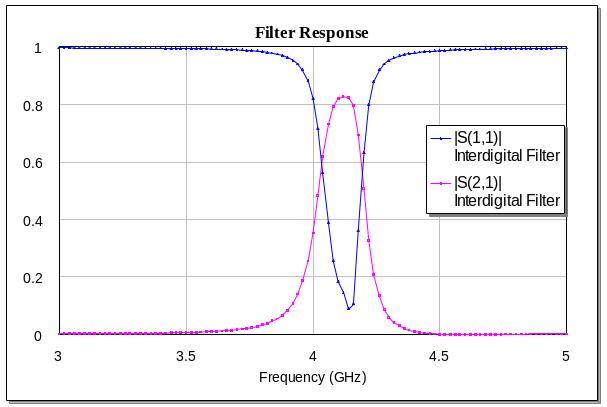
Рис. 1.4.8. Желательный вид частотных характеристик разрабатываемого фильтра
Для построения распределения токов и полей в ЭМ структуре и проведения их анимации необходимо правой кнопкой мышки на имени структуры "Interdigital Filter" в дереве проекта активизировать контекстное меню, в котором выбрать команду Add Annotation…. В появившемся диалоговом окне Add Annotation в поле Measurement следует выбрать EM_CURRENT и нажать Apply. Затем в поле Measurement следует выбрать EM_E_FIELD и нажать OK. Для просмотра распределения тока и полей необходимо активизировать трехмерное представление ЭМ структуры (если его нет, то создать его командой New 3D View). Для запуска анимации полученных распределений необходимо воспользоваться командой Animate Play.
Максимальное число баллов за работу
